Comment gérer vos appareils Amazon Kindle et votre contenu
Publié: 2022-01-29Que vous utilisiez un Kindle d'Amazon ou exécutiez l'application Kindle sur un ordinateur ou un appareil mobile, il peut être difficile de gérer tous les ebooks que vous avez collectés et les appareils que vous avez connectés à votre compte. La bonne nouvelle est qu'Amazon propose une page Web dédiée sur laquelle vous pouvez supprimer les appareils Kindle que vous n'utilisez plus, transférer des ebooks à d'autres personnes et supprimer les ebooks dont vous ne voulez plus. Voici comment gérer vos appareils Kindle et votre contenu.
Gérer le contenu Kindle
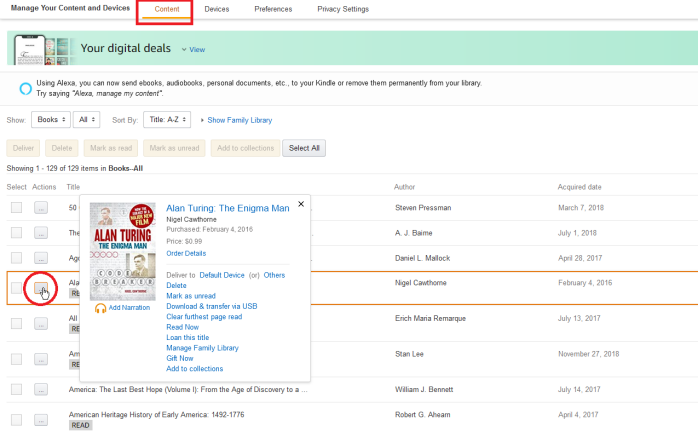
Connectez-vous à la page Amazon Gérer votre contenu et vos appareils et cliquez sur l'en-tête Contenu en haut pour voir tous vos ebooks. Vous pouvez organiser les livres en cliquant sur le menu Trier par et en modifiant l'ordre de tri en Titre, Auteur ou Date d'acquisition.
Pour gérer un seul élément, cliquez sur le bouton Action à côté de celui-ci. Un menu contextuel apparaît avec différentes options : supprimer le titre de votre compte et de tous les appareils connectés ; marquez-le Lu/Non lu ; effacer la page lue la plus éloignée si vous souhaitez commencer par le début ; ou cliquez sur Lire maintenant pour commencer à lire immédiatement.
Gérer plusieurs livres
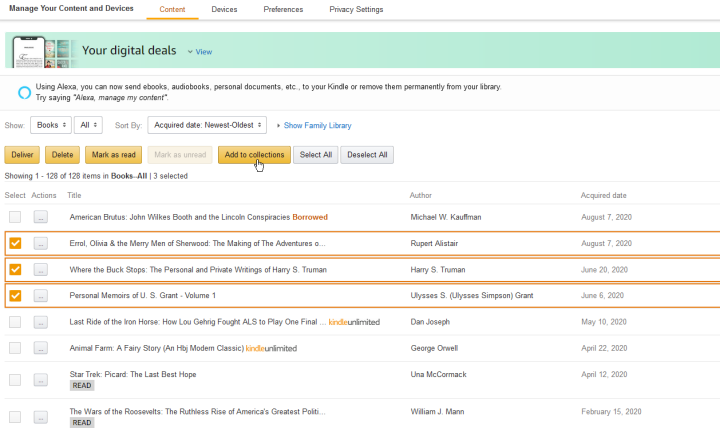
Si vous souhaitez gérer plusieurs livres en une seule fois, cliquez sur le bouton Sélectionner pour chacun. Vous pouvez ensuite choisir de les livrer à un appareil Kindle spécifique, de les supprimer, de les marquer comme lus ou de les ajouter tous à une collection.
Diffusez des livres sur vos appareils
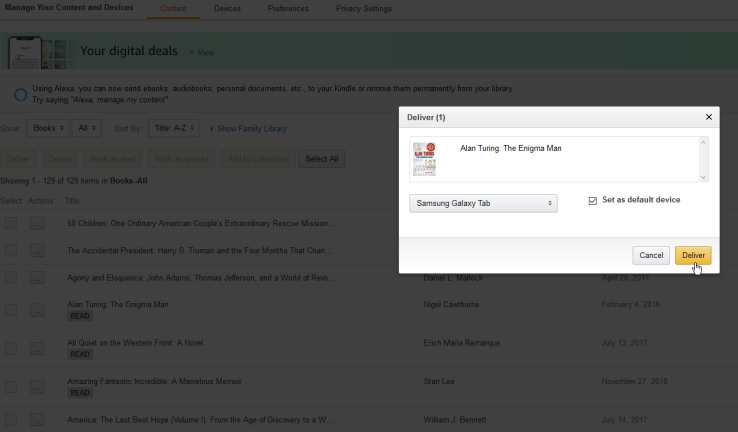
Livrez des ebooks à un appareil particulier en cliquant sur le bouton d'action à côté du titre et en utilisant la section Livrer à dans la fenêtre contextuelle. Cliquez sur Appareil par défaut pour envoyer l'ebook à l'appareil que vous avez configuré par défaut. S'il doit aller ailleurs, cliquez sur Autres pour parcourir les appareils liés à votre compte.
Transférer des livres avec un câble USB
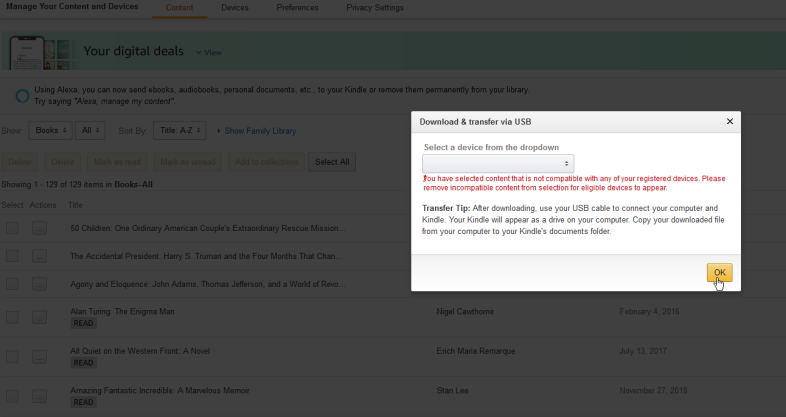
Si vous possédez un appareil Kindle et souhaitez transférer manuellement du contenu via un câble USB, cliquez sur le bouton Action à côté du titre et cliquez sur Télécharger et transférer via USB dans le menu contextuel. Vous pouvez ensuite télécharger l'ebook sur votre ordinateur et transférer le fichier sur votre appareil avec un câble USB. Notez que cela ne fonctionne qu'avec les appareils Kindle pris en charge, pas avec les appareils tiers équipés de l'application Kindle.
Prêter des livres
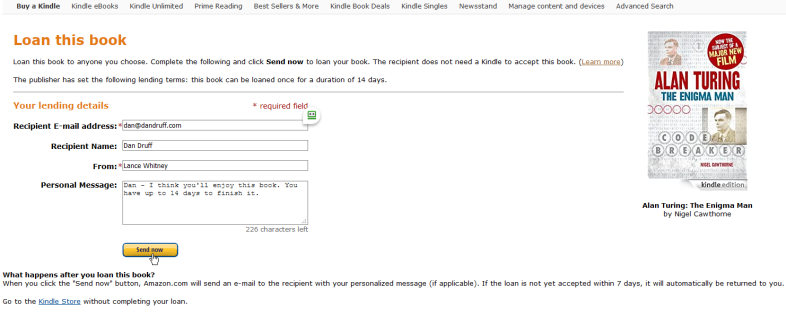
Si vous souhaitez partager temporairement un livre avec une personne extérieure aux appareils associés à votre compte, vous pouvez prêter un ebook. Cliquez sur le bouton d'action à côté du titre et cliquez sur Prêter ce titre , puis saisissez l'adresse e-mail de la personne et ajoutez un message à envoyer. Cette méthode fonctionne même si la personne qui reçoit n'a pas d'appareil Kindle. L'ebook sera partagé par e-mail et ils auront 14 jours pour lire le titre avant qu'il ne vous soit automatiquement renvoyé.
Notez, cependant, que tous les livres n'offrent pas l'option de prêt, donc si vous ne le voyez pas, l'éditeur a probablement restreint le partage.
Partager des livres avec les membres de la famille
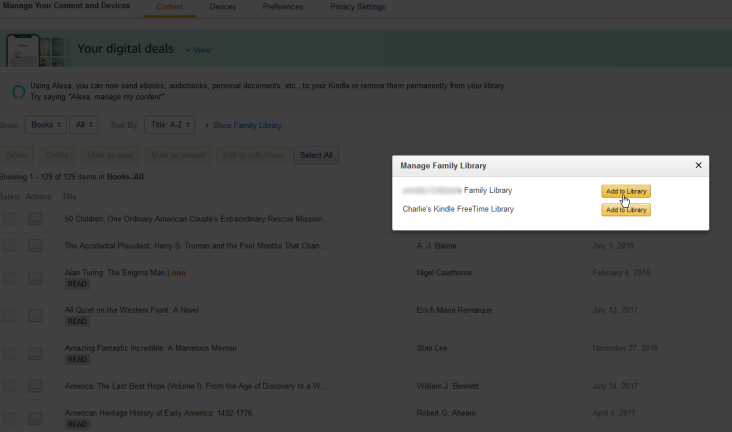
Si vous avez configuré une bibliothèque familiale pour votre contenu Kindle, les ebooks peuvent être envoyés à d'autres membres du foyer. Cliquez sur le bouton d'action à côté du titre et sélectionnez Gérer la bibliothèque famille dans le menu contextuel. Vous devriez voir une liste des membres de la famille ; cliquez sur le bouton Ajouter à la bibliothèque à côté de la bonne personne.
Livres cadeaux
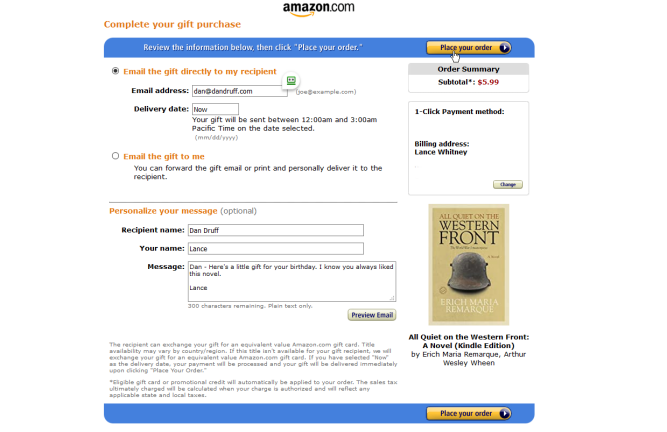
Amazon vous permet d'envoyer un ebook à quelqu'un en cadeau. Tout ce que vous avez à faire est de sélectionner le bouton d'action à côté du titre et de cliquer sur Offrir maintenant dans le menu contextuel. Ajoutez une adresse e-mail et un message personnalisé, puis cliquez sur Passer votre commande pour effectuer l'achat et envoyer le cadeau.

Ajouter des livres aux collections
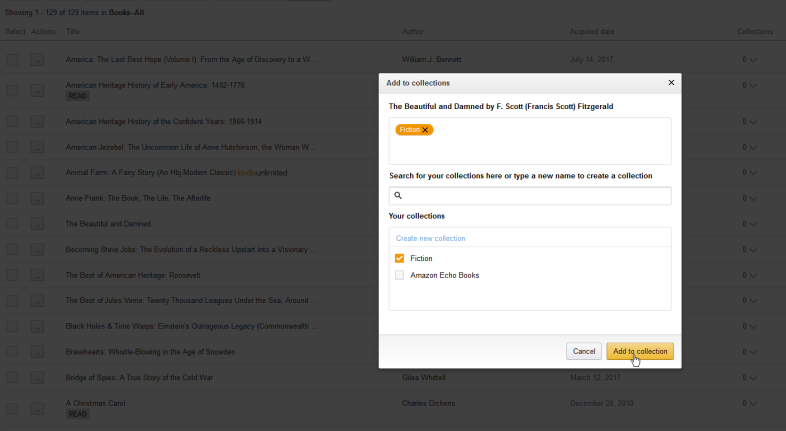
Ajoutez des livres à des collections spécifiques en cliquant sur le bouton d'action à côté d'un titre et en sélectionnant Ajouter aux collections dans le menu contextuel. Vous pouvez créer de nouvelles collections pour organiser vos livres, comme une collection pour la non-fiction historique, une autre pour la science-fiction et peut-être une troisième pour les autobiographies. Un livre peut alors être ajouté à une collection nouvelle ou existante.
Retourner les livres empruntés
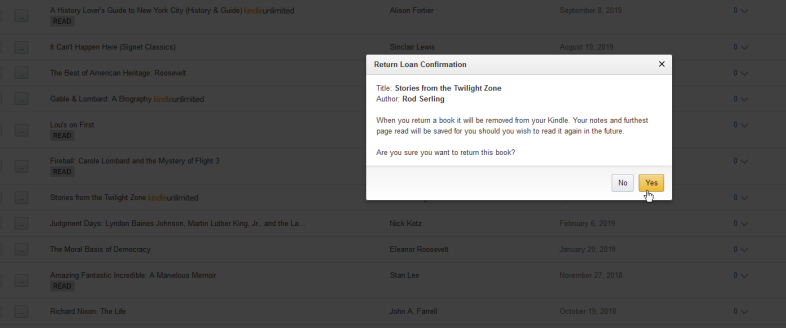
Si vous avez emprunté un livre auprès d'un service d'abonnement comme Kindle Unlimited, ou par voie électronique via votre bibliothèque locale, nettoyez l'encombrement du compte en le retournant. Cliquez sur le bouton d'action et sélectionnez Rendre ce livre . Une fois renvoyé, il supprimera le livre de vos appareils Kindle.
Gérer d'autres types de contenu
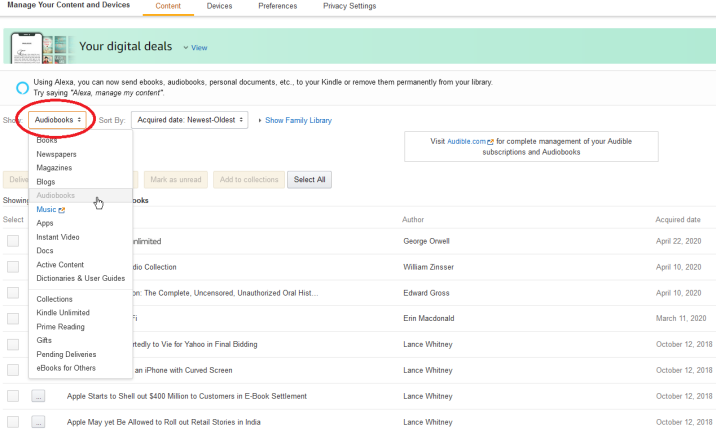
Amazon vous permet de gérer plus que de simples livres à partir de la page Gérer votre contenu et vos appareils. En haut de la page, cliquez sur le menu Afficher pour sélectionner d'autres types de contenu, notamment des journaux, des magazines, des blogs, des livres audio, des applications, des vidéos, etc.
Vous pouvez ensuite sélectionner un élément spécifique pour le livrer à un appareil, le supprimer, l'envoyer à quelqu'un d'autre via votre bibliothèque familiale, l'ajouter à une collection et le gérer d'autres manières.
Gérer les appareils
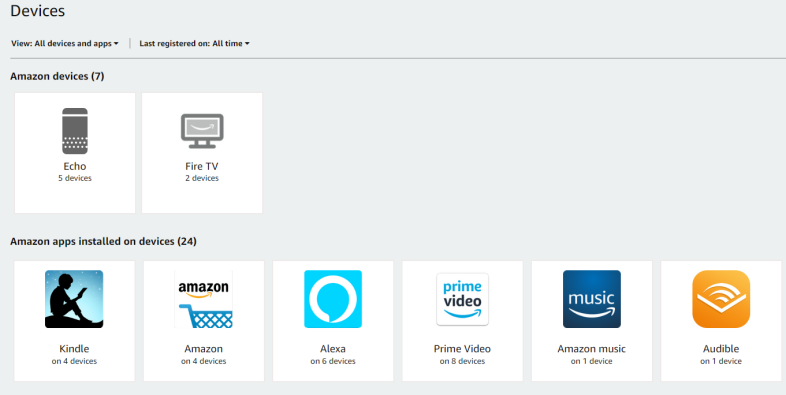
Gérez les appareils connectés à votre compte en cliquant sur l'en-tête Appareils en haut de la page Gérer votre contenu et vos appareils. Ici, vous verrez tous vos appareils qui contiennent l'application Kindle ou qui sont autrement enregistrés auprès d'Amazon.
Par défaut, la page affiche les appareils Amazon Echo, les appareils domestiques intelligents non Amazon et les appareils dotés de l'application Kindle et d'autres applications Amazon. Pour réduire la liste, cliquez sur le menu déroulant pour Afficher et décochez tout type d'appareil que vous ne souhaitez pas voir.
Pour filtrer davantage la liste, cliquez sur le menu déroulant Dernier enregistrement le et sélectionnez une certaine période pour voir les appareils enregistrés pendant cette période.
Désenregistrer des appareils
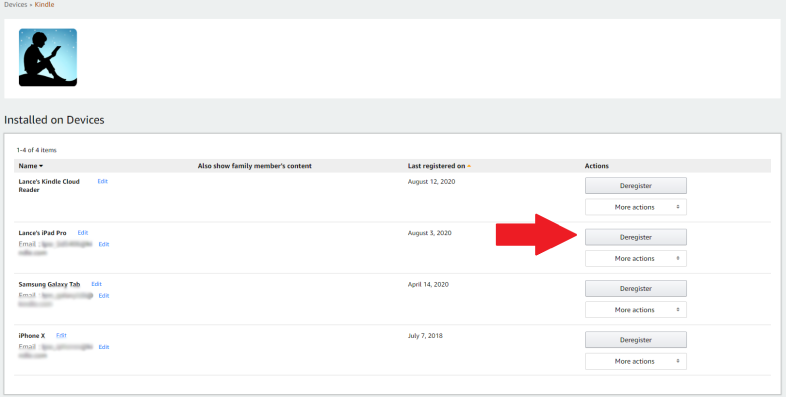
Cliquez sur une catégorie spécifique pour voir tous les appareils de ce type. Par exemple, cliquer sur l'entrée pour Kindle vous montre tous les appareils sur lesquels l'application Kindle est installée. Si l'une des catégories contient un appareil que vous n'utilisez plus ou que vous ne parvenez pas à identifier, désenregistrez-le. Cliquez sur l'un de ces appareils, puis sélectionnez le lien Désenregistrer pour le supprimer de la liste.
Modifier l'appareil par défaut
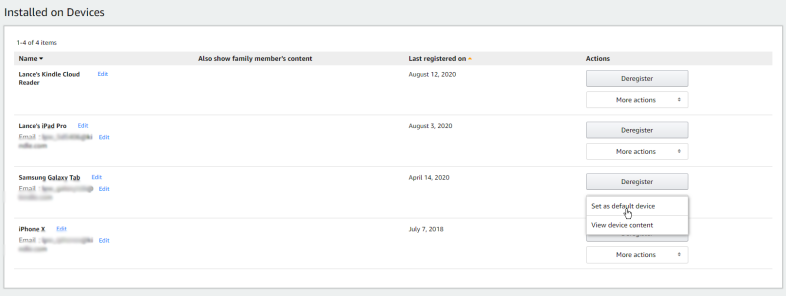
Vous pouvez également définir ou modifier votre appareil par défaut, c'est-à-dire l'appareil qui reçoit automatiquement tous les ebooks et autres contenus que vous téléchargez sur Amazon. Cliquez sur le bouton Plus d'actions pour l'appareil que vous utilisez le plus fréquemment et sélectionnez l'entrée Définir comme appareil par défaut .
Modifier les paramètres
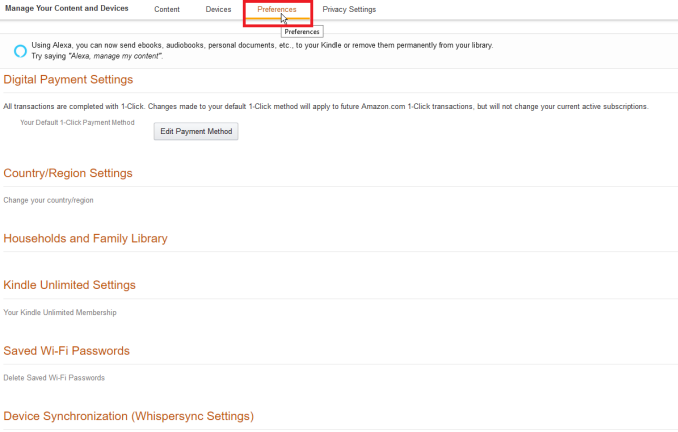
Si vous sélectionnez l'onglet Préférences en haut de la page Gérer votre contenu et vos appareils, vous pouvez configurer ou modifier votre mode de paiement par défaut, gérer votre foyer et votre bibliothèque familiale, mettre à jour vos mots de passe Wi-Fi enregistrés et plusieurs autres options.
